Ghidul suprem pentru urmărirea trimiterii formularelor cu Facebook Pixel
Publicat: 2022-02-12Publicitatea pe rețelele sociale, în special pe Facebook, aduce fiecărui proprietar de afaceri o serie de beneficii pentru a îmbunătăți comportamentul de cumpărături al vizitatorilor. Vă permite să testați și să setați ținta publicitară într-o perioadă scurtă de timp. Mai mult decât atât, odată cu nașterea Facebook Pixel, puteți măsura cu ușurință conversiile de la trimiterea formularelor sau de la finalizarea plății pe site-ul dvs. web.
Realitatea subliniază că trimiterea formularelor de urmărire cu Facebook Pixel se dovedește o modalitate magnifică de a vă optimiza campaniile publicitare pe această platformă. Vă ajută nu numai să accesați o cantitate mare de date relevante, ci și să creșteți vânzările.
În această postare, vom descrie Facebook Pixel, cum funcționează și un ghid pas cu pas pentru a adăuga acest instrument pe site-ul tău. Vă vom explica cum să urmăriți trimiterea formularelor și cu Facebook Pixel.
- Ce este Facebook Pixel și cum funcționează?
- Cum se configurează Facebook Pixel
- Cum să urmăriți trimiterea formularelor cu Facebook Pixel
Ce este Facebook Pixel și cum funcționează?
Facebook Pixel este doar un fragment de cod pe care îl plasați pe site-ul dvs. Pentru a fi mai clar, este similar cu Google Analytics, deoarece urmărește traficul și conversiile din reclamele Facebook și Instagram. Datele extrase din analiză vor ajuta la construirea de public țintă și la redirecționarea celor care au interacționat anterior cu paginile dvs. web.
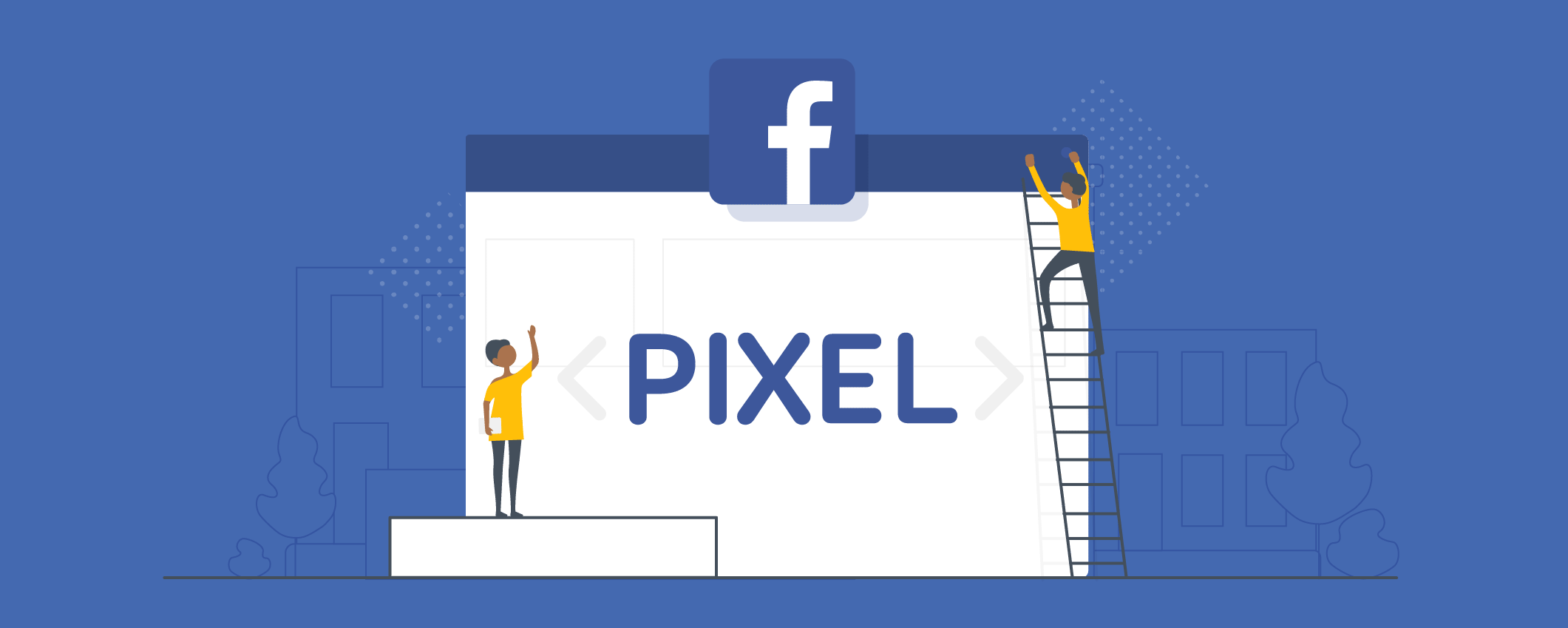
De exemplu, utilizatorii vă vizitează site-ul web pentru a face o achiziție, pentru a vă citi conținutul sau pentru a face clic pe orice reclamă. Facebook Pixel va urmări toate activitățile lor prin eliminarea cookie-urilor și le va lega de anunțurile dvs. de pe Facebook. Acest lucru vă ajută să păstrați legătura cu clienții anteriori, ceea ce este cunoscut sub numele de retargeting.
Acestea sunt toate informațiile de bază despre Facebook Pixel. Să ne aprofundăm în următorul proces pentru a instala Facebook Pixel pe site-ul tău.
Cum să configurați Facebook Pixel pe site-ul dvs
Procesul de instalare a Facebook Pixel trece practic prin 4 pași:
Pasul 1: creează un Facebook Pixel
Accesați Managerul de evenimente Facebook făcând clic pe pictograma cu 9 puncte din bara laterală din stânga.
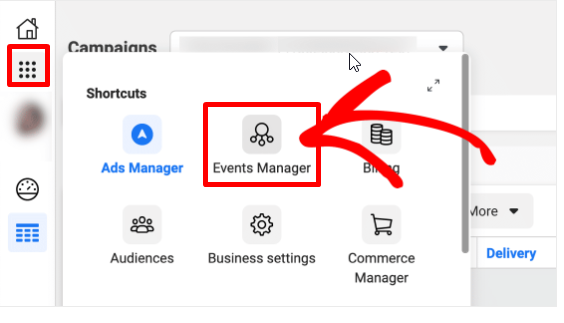
Continuați să faceți clic pe Colectați la surse de date .
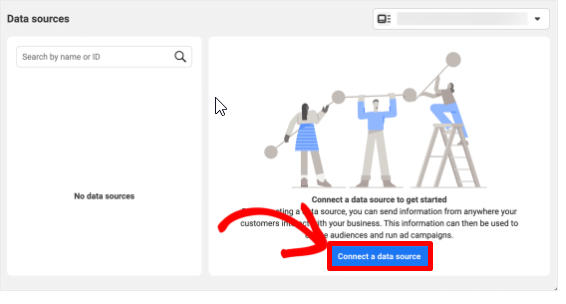
Apoi, alegeți Web și continuați cu Începeți .
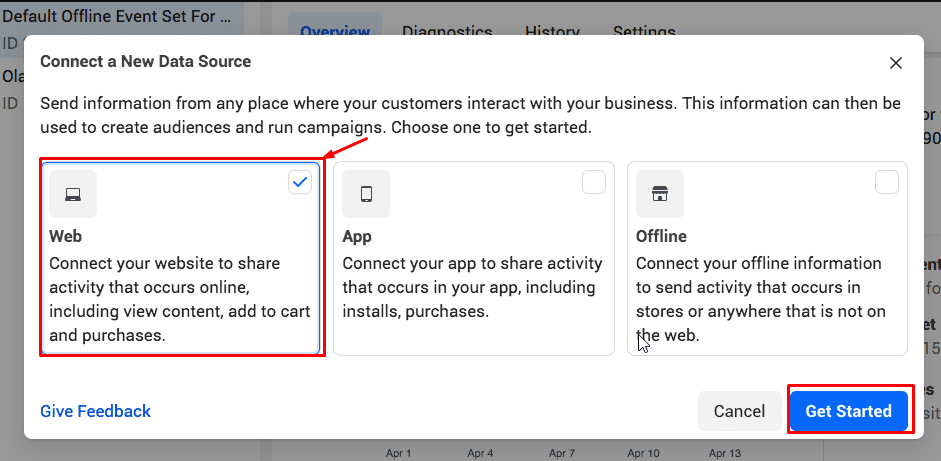
Treceți la configurarea evenimentelor web , trebuie să selectați Facebook Pixel și să faceți clic pe Conectare .
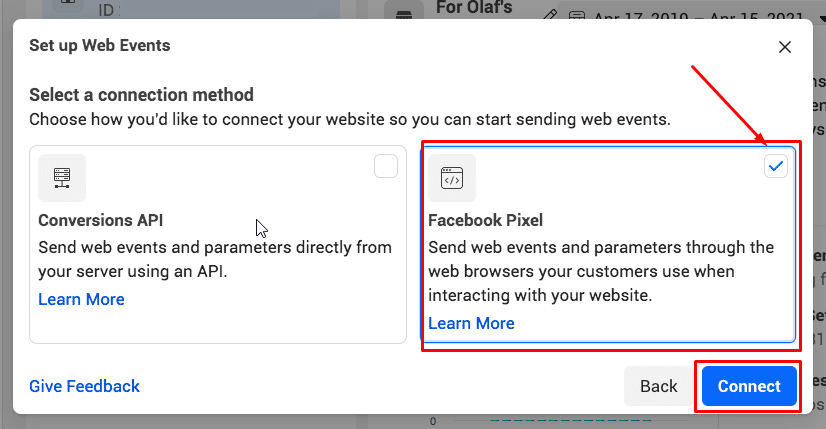
Când conectați activitatea site-ului folosind Facebook Pixel, trebuie să adăugați detalii despre evenimentele web și parametrii utilizați pentru a interacționa cu paginile dvs. Numele pixelului dvs. și adresa URL a site-ului dvs. sunt, de asemenea, necesare înainte de a da clic pe Continuare.
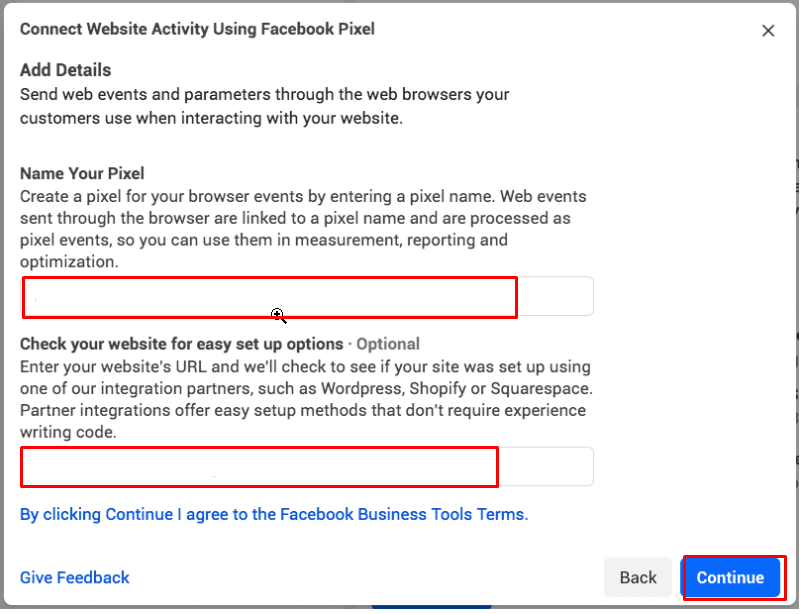
Rețineți că, cu fiecare cont publicitar, puteți crea un singur cod pixel. Numele pixelului dvs. ar trebui să simbolizeze afacerea dvs., nu campania dvs. actuală.
Pasul 2: Instalați codul Facebook Pixel pe site-ul dvs
Este timpul să adăugați codul Facebook Pixel pe site-ul dvs. web, acest pixel va colecta date de pe paginile dvs. web.
Există 2 opțiuni pentru a instala codul pixelului pe platformele de site web pe care le utilizați.
- Pentru cei care folosesc una dintre integrările de parteneri Facebook, cum ar fi WordPress, Shopify, SquareSpace, faceți clic pe Utilizați un partener.
- Dacă externalizați o echipă de dezvoltatori, faceți clic pe Instrucțiuni prin e-mail pentru a le trimite ceea ce au nevoie pentru a instala codul pixelilor. Sau trebuie să instalați codul manual.
Toate opțiunile includ pași detaliați pentru a vă conecta Facebook Pixel cu ușurință.
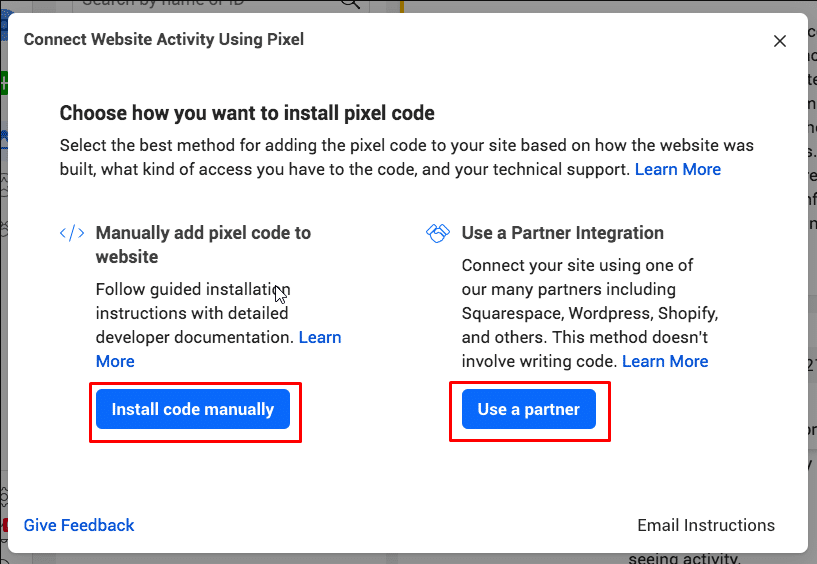
Pasul 3: Stabiliți evenimente Facebook Pixel
În primul rând, accesați Instrumentul de configurare a evenimentelor deschise .
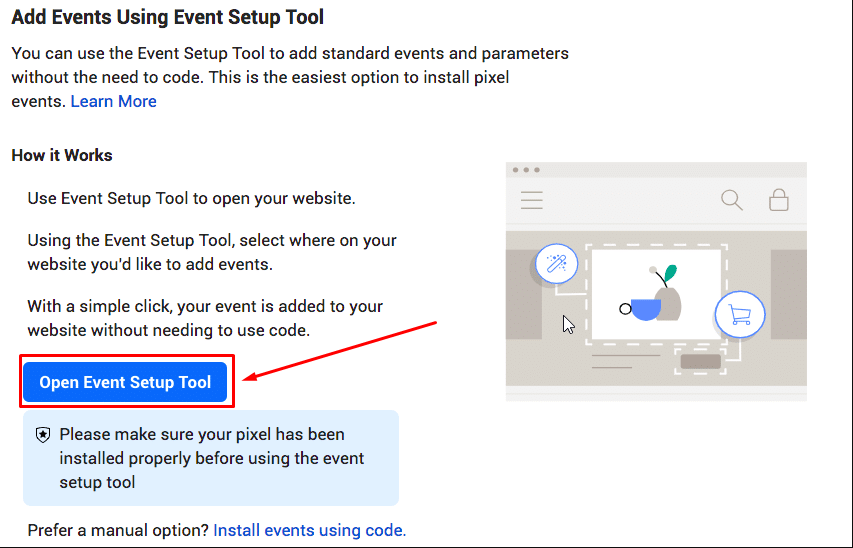
După ce ați selectat ID-ul Facebook Pixel, faceți clic pe Deschideți Instrumentul de configurare a evenimentelor din secțiunea Setări .
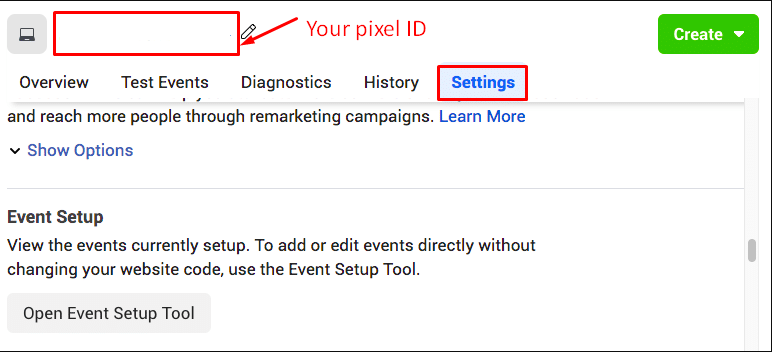
Apoi, plasați adresa URL a site-ului dvs. în spațiul necomplet și apăsați Deschide site -ul .
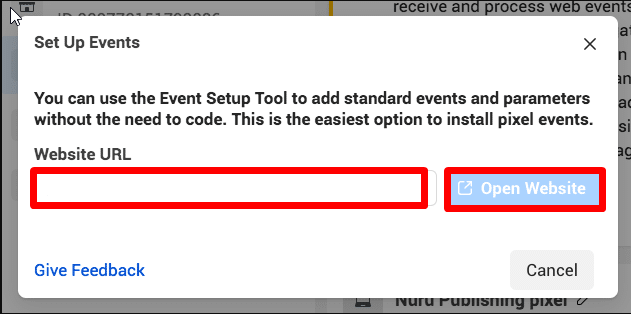
Acum, veți primi o listă de evenimente sugerate de la Facebook. În fiecare eveniment, puteți selecta Închidere sau Confirmare , în funcție de cerințele dvs.
Pasul 4: Asigurați-vă că Pixelul dvs. poate funcționa corect cu „Facebook Pixel Helper”.
Pentru a confirma dacă Facebook Pixel funcționează corect sau nu, trebuie să aveți extensia Facebook Pixel Helper instalată pe site-ul dvs. Rețineți că acest plugin de extensie este disponibil numai pentru Chrome.
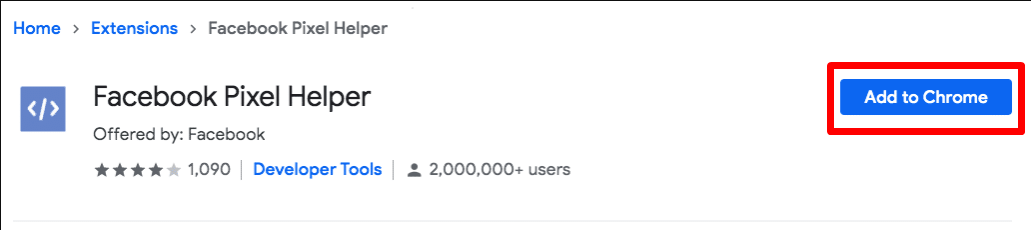
Apoi, mergeți la pagina unde intenționați să adăugați Facebook Pixel. Există un pop-up care demonstrează câți pixeli se găsesc pe site. În caz contrar, veți primi o notificare de eroare și va trebui să remediați această problemă.
Cum să urmăriți trimiterea formularelor cu Facebook Pixel
În acest proces, contul dvs. de Facebook trebuie să fie la nivel de afaceri și trebuie să vă dezactivați blocarea reclamelor.

După ce ați instalat Facebook Pixel, urmați instrucțiunile de mai jos pentru a urmări trimiterea formularelor cu Facebook Pixel.
Pasul 1: Descărcați pluginul WPForms
Mai întâi, faceți o achiziție a pluginului WPForms. Este cel mai puternic generator de formulare WordPress și vă permite să creați orice formular fără a fi necesare cunoștințe de codare.
După ce terminați de instalat acest plugin, trebuie să adăugați un formular de contact la WordPress.
Pasul 2: Creați o pagină de mulțumire pentru trimiterea formularului
O pagină de mulțumire împreună cu un mesaj scurt vor apărea utilizatorilor atâta timp cât își trimit formularele. Pe baza acestui lucru, Facebook Pixel va monitoriza mai ușor performanța formularului.
Pentru a crea o pagină nouă, accesați Pagini și faceți clic pe Adăugați nou.
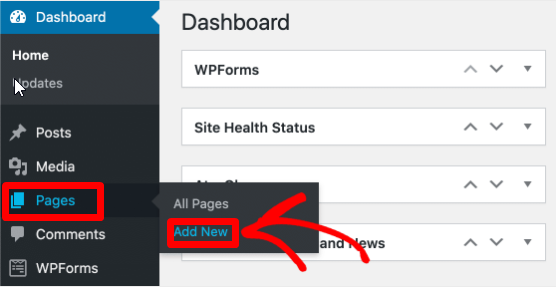
În continuare, completați caseta URL cu text unic, vă mulțumesc ca exemplu remarcabil. Trebuie făcut pentru ca Facebook Pixel să analizeze această pagină mai târziu.
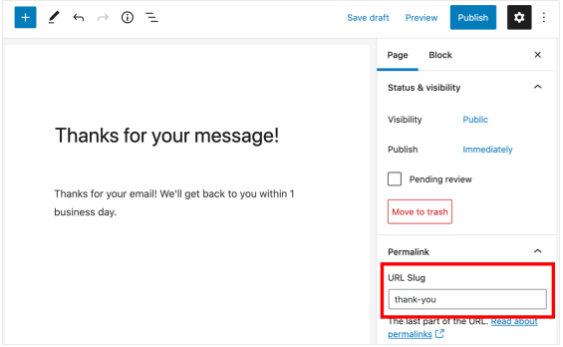
Ar trebui să ascundeți această pagină, astfel încât nimeni să nu o poată găsi pe motoarele de căutare. Această acțiune va împiedica vizitatorii dvs. să ajungă pe această pagină fără a trimite formularul dvs.
Acum, să ajustăm câteva setări de index pentru a ne asigura că această pagină nu va fi detectată de niciun crawler al motoarelor de căutare.
Este atât de simplu să-ți ascunzi pagina în Yoast SEO. Doar faceți clic pe Avansat în caseta meta Yoast SEO și comutați două opțiuni la Nu .
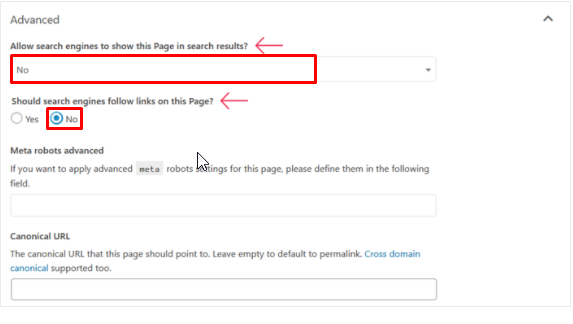
Salvați-vă setările și pagina dvs. de mulțumire nu va mai apărea pe niciun motor de căutare. În același sens, Facebook Pixel monitorizează doar o vizită pe site-ul tău dacă provine dintr-un formular.
Rețineți că noua dvs. pagină de mulțumire nu trebuie să fie acoperită în meniurile de navigare.
Acum, treceți la crearea unei pagini de confirmare a formularului.
Pasul 3: Creați pagina dvs. de confirmare a formularului
Pentru ca pagina dvs. de mulțumire să funcționeze bine, derulați în jos la Formularul de contact din bara laterală. Apoi, selectați Editați sub Formularul de contact pe care l-ați creat deja.
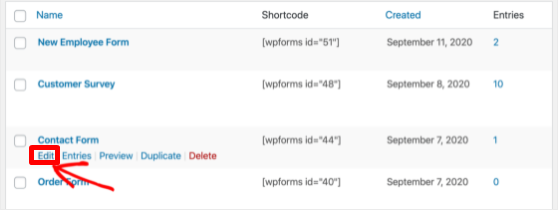
Apoi, accesați Setări din partea stângă, alegeți Confirmări .
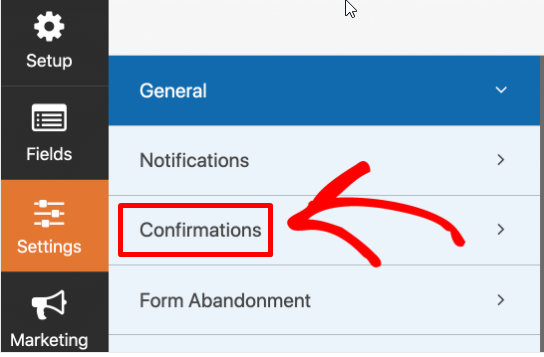
Este timpul să comutați tipul de confirmare la Mesaj. Aceasta va afișa o casetă în care vă puteți introduce nota.
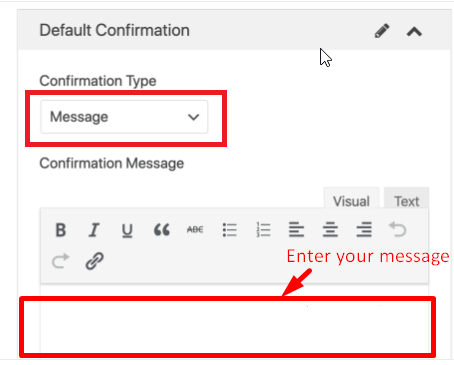
Când apare primul meniu derulant, alegeți Afișare pagină pentru Tipul de confirmare . Selectați numele paginii de confirmare și apăsați pe Salvare .
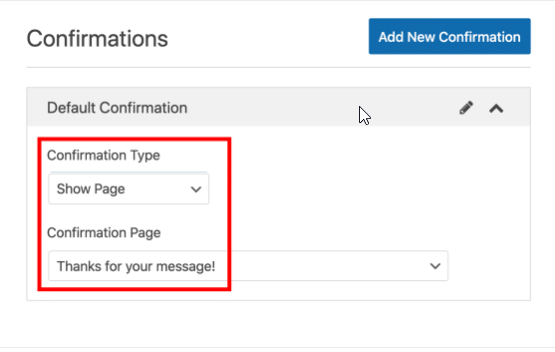
Pasul 4: Verificați-vă pixelul de urmărire
De îndată ce activați Facebook Pixel pe site-ul dvs., pixelul dvs. va începe automat să capteze evenimente Facebook. Ulterior, va transmite datele către Facebook.
Pentru ca Facebook Pixel să funcționeze cu acuratețe, trebuie să testați pixelul de urmărire. Pe lângă Facebook Pixel Helper, vă vom arăta o alternativă pentru a verifica dacă codul Pixel funcționează.
În secțiunea Deschideți instrumentul de configurare a evenimentelor, selectați aici Testați evenimente pentru a încerca pixelul dvs. de urmărire.
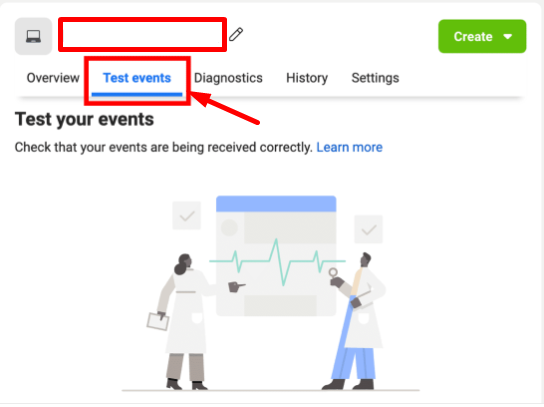
Când îl răsfoiți într-o altă filă, veți putea examina fiecare afișare de pagină pentru a vă asigura că codul încă funcționează. După ce ați terminat, trebuie să adăugați conversia personalizată pentru a urmări datele din pagina dvs. de mulțumire.
Pasul 5: Adăugați o nouă conversie personalizată
În primul rând, apăsați Creare în partea de sus și selectați Creare conversie personalizată în fereastra drop-down.
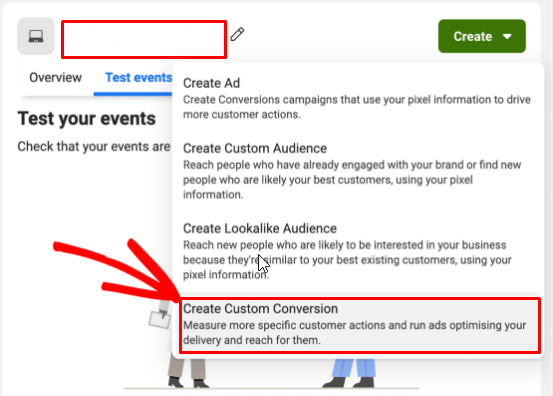
Există câteva informații pe care trebuie să le completați pentru a crea o conversie personalizată:
- În ceea ce privește Numele , trebuie să îl introduceți pe cel unic pe care îl identificați cu ușurință în rapoartele de date.
- Descrierea este opțională, dar este necesară pentru urmărirea eficientă a trimiterilor multiple de formulare.
- Selectați Pixel pentru Sursa de date.
- În evenimentul de conversie, să alegem tot traficul URL.
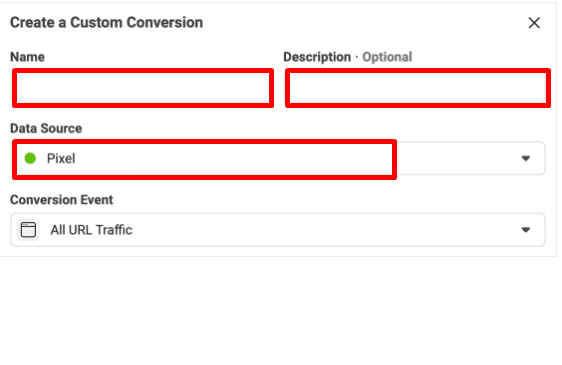
Rețineți că modificați regulile la URL și conținut pentru a se potrivi cu întregul site. Referindu-ne la Introduceți o valoare de conversie , este folosit mai ales pentru nișe de comerț electronic.
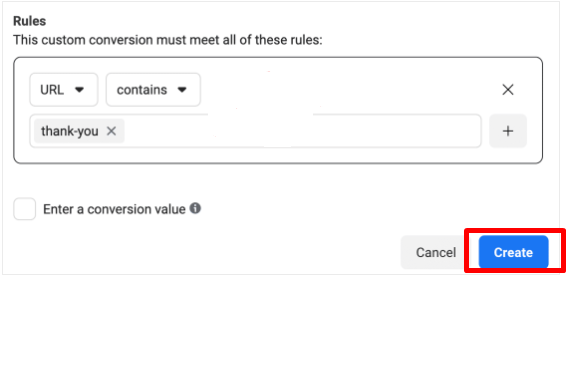
Gata! Apăsați pe Creare pentru a urmări imediat trimiterile formularelor cu noul dvs. Facebook Pixel!
Sunteți gata să monitorizați trimiterea formularelor cu Facebook Pixel?
Una peste alta, Facebook Pixel va face publicitatea pe Facebook mult mai eficientă. Nu numai că veți ști exact cui intenționați să faceți publicitate, dar veți obține și o mai bună înțelegere a campaniilor dvs. de publicitate.
Acum obțineți Facebook Pixel încorporat în site-ul dvs. web, astfel încât să puteți începe să urmăriți trimiterile de formulare, precum și conversiile. Acest lucru poate ajuta la generarea de audiențe personalizate pentru majoritatea evenimentelor standard. În afară de asta, Facebook Pixel vă poate ajuta să găsiți mai mulți clienți interesați de produsele dvs.
Simțiți-vă liber să lăsați comentariul dvs. dacă aveți nevoie de mai mult ajutor despre cum să urmăriți trimiterea formularelor cu Facebook Pixel de la noi.
